Как присоединиться к программе предварительной оценки Office?
Вы можете присоединиться к программе предварительной оценки Office на Windows или Mac непосредственно из одного из включенных приложений. Для Android или iPhone вы будете следовать другому процессу, который вы найдете ниже.
Присоединяйтесь к Windows
Откройте приложение Office и выберите «Файл» > «Учетная запись». Убедитесь, что Microsoft 365 отображается в разделе Продукт по подписке справа.
Выберите раскрывающийся список участников программы предварительной оценки Office и выберите «Присоединиться к программе предварительной оценки Office». Установите флажок вверху, чтобы подписаться на ранний доступ к новым версиям Office, а затем выберите канал.
Установите флажок, подтверждающий, что вы принимаете условия и положения, и нажмите «ОК».
Если будет предложено разрешить приложению вносить изменения в ваше устройство, нажмите «Да».
Присоединяйтесь на Mac
Откройте приложение Office, выберите «Справка» > «Проверить наличие обновлений» в строке меню и нажмите «Дополнительно».
Выберите канал из раскрывающегося списка «Обновить канал». При желании установите флажок, чтобы получать автоматические обновления.
Прочтите условия и нажмите «Принять». Затем вы можете использовать функцию «Проверить наличие обновлений», чтобы немедленно обновить свои приложения.
Присоединяйтесь на мобильном устройстве
На Android вам нужно посетить страницу программы предварительной оценки Office для Android и установить сборки для каждой ссылки на приложение в списке. Затем следуйте инструкциям для каждого.
На iPhone вам нужно будет использовать TestFlight, который вы можете установить, как и любое другое приложение в App Store. Затем посетите страницу программы предварительной оценки Office для iOS и установите сборки для каждой ссылки на приложение в списке. Затем следуйте инструкциям для каждого.
How to Add the Insider Fast Build for Business, Enterprise and Education Subscriptions
If you’d like to install the Insider Fast Build and you have a Business, Enterprise or Education subscription you’ll need to Download the Office Deployment Tool for Office 2016 from the Microsoft Download Center and follow the steps below. Don’t get scared, this is a pretty simple tool to use.
1. After downloading the Deployment Tool double click OfficeDeploymentTool.exe to extract the Setup.exe file and the sample configuration.xml file. Be sure the version of setup.exe is at least 16.0.7407.3600.
2. Use a text editor (like Notepad) to edit the configuration.xml file like this:
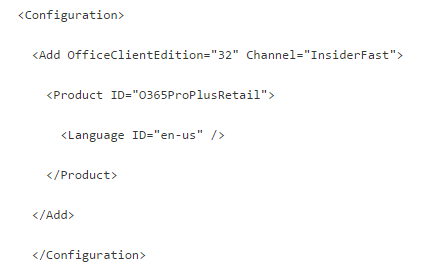
3. This installs a 32-bit version of Office 365 ProPlus in English from the Office Content Delivery Network (CDN) on the Internet. Office will also get automatically updated from the CDN when a new Office Insider Fast build is available.
Please Note: If you want to install the 64-bit version, use 64 for the OfficeClientEdition setting. Also, if you have the Office 365 Business or Office 365 Business Premium plan, use O365BusinessRetail instead of O365ProPlusRetail, for the Product ID in the cofguration.xml file.
4. Copy setup.exe and configuration.xml to the computer where you want to install Office. An Internet connection is required to install Office.
Please Note: If office is already installed on the computer, you need to uninstall Office and restart the computer before performing the next step.
5. From an elevated command prompt, go to the folder where you copied the files and run the following command:
Setup.exe /configure configuration.xml
This copies the Office files from the CDN on the Internet to the computer and starts the installation process.
6. After the installation is complete, open an Office app, such as Word, and go to File > Account. Under the Office Updates section, you should see text that includes «Office Insider Fast.»
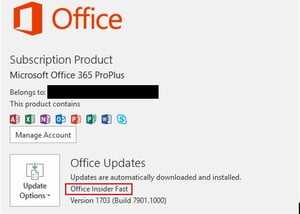
As a final step you may want to bookmark this blog post. Our video is updated regularly and we can provide some insight to the newest features of your build. If you’d like to learn more about Business vs Enterprise Licensing please read this blog post: How to Choose Office 365 Business vs Enterprise Licensing.
How to join the Office Insider program on Android or iOS
Android:
Joining the Office Insider program on Android requires different steps to join either the Current Channel (Preview) program or the Beta Channel. The latter channel is reserved for Word, Excel, and PowerPoint only, at present.
To join the Current Channel (Preview) program, you’ll need to manually download and install the individual apps using the links below:
Doing so will automatically join your phone to the Insider program, though you can also opt out by clicking the button on the installation page. To receive further Current Channel (Preview) builds, you’ll have to wait a few hours until your membership is approved within the Insider community.
Microsoft
To join the Beta Channel, you’ll need to join the Beta WXP group, a rather sparse Google Group. Click the button to join the group. Wait a few hours, and you should start receiving Beta Channel builds.
Microsoft
iOS:
On iOS, you have only one channel to choose from, called Beta in Apple TestFlight.
To join, download the respective apps on your iPhone. You’ll be asked to join TestFlight if you haven’t already, after you review the terms of service and agree to install it.
For each app, click Join the Beta > Start testing > Accept > Install.
Microsoft does impose some limitations on iOS users. For one, builds are only valid for 90 days, and after that you’ll be asked to upgrade them. If you don’t upgrade them, you risk being booted out of the program, as there are limited seats. You can always re-apply, however.
This story was updated on May 18, 2022 with additional, updated details, including support for Windows 11.
Выбираем подходящий канал обновления
Описание каналов обновления
Компания Microsoft решила пересмотреть свою модель инсайдерских каналов в Программе предварительной оценки Windows 10. Вместо схемы, основанной на частоте получения сборок (круги «Ранний доступ», «Поздний доступ» и «Программа Release Preview» ), компания переходит на новую модель, которая позволит улучшить качество сборок и будет оптимальной с точки зрения параллельной разработки решений.
Канал Dev
Предназначен для опытных, технически подкованных пользователей. Инсайдеры на этом канале получат самые ранние сборки в цикле разработки и будут содержать новейший код, созданный инженерами Microsoft. Данные сборки могут иметь проблемы стабильности, нарушения функциональности или требовать ручного исправления проблем.
Сборки на канале Dev не соответствуют определенной версии Windows 10. Новые функции и улучшения ОС на этом канале появятся в будущих выпусках Windows 10, когда они будут готовы. Также они могут быть поставлены в виде обновлений сборки ОС или сервисных релизов. Обратная связь с инсайдерами поможет нашим инженерам внести серьезные исправления и изменения в финальный код.
Так как в лабораторных условиях каждая сборка проверяется на ограниченном количестве устройств перед релизом, существует шанс, что некоторые функции могут не заработать на устройствах с определенной конфигурацией. Если вы столкнетесь с серьезной проблемой работоспособности системы, то сообщите о проблеме в приложение «Центр отзывов» или на форумы Windows Insider и будьте готовы выполнить полную переустановку Windows с помощью Media Creation Tool.
Бета-канал
Идеальный вариант для ранних последователей. Инсайдеры и ИТ-специалисты в бета-канале могут проверить будущие функции Windows 10, используя относительно надежные обновления, проверенные Microsoft.
В рамках канала Beta инсайдеры увидят сборки, которые будут привязаны к конкретному будущему выпуску, как, например, 20H1. Отзывы инсайдеров будут особенно важны, так как они помогут инженерам Microsoft убедиться, что ключевые проблемы выявлены и исправлены до основного релиза.
Канал Release Preview
Инсайдеры и ИТ-специалисты на данном канале получат доступ к предстоящему выпуску Windows 10 до его релиза. Они получат обновления качества и ключевые новые функции. Эти сборки поддерживаются Microsoft. Канал Release Preview рекомендуется использовать компаниям, чтобы просматривать и проверять будущие выпуски Windows 10 перед широким развертыванием в своей организации.
Переключение каналов
Перейти на другой канал обновления несложно. Перейдите в меню Параметры > Обновление и Безопасность > Программа предварительной оценки Windows.
В секции Укажите параметры участника программы предварительной оценки кликните по текущему каналу и выберите тип предварительных сборок, которые вы хотите получить на вашем устройстве: Канал Dev, Бета-канал или Канал Release Preview.
How to join the Office Insider program on Android or iOS
Android:
Joining the Office Insider program on Android requires different steps to join either the Current Channel (Preview) program or the Beta Channel. The latter channel is reserved for Word, Excel, and PowerPoint only, at present.
To join the Current Channel (Preview) program, you’ll need to manually download and install the individual apps using the links below:
Doing so will automatically join your phone to the Insider program, though you can also opt out by clicking the button on the installation page. To receive further Current Channel (Preview) builds, you’ll have to wait a few hours until your membership is approved within the Insider community.
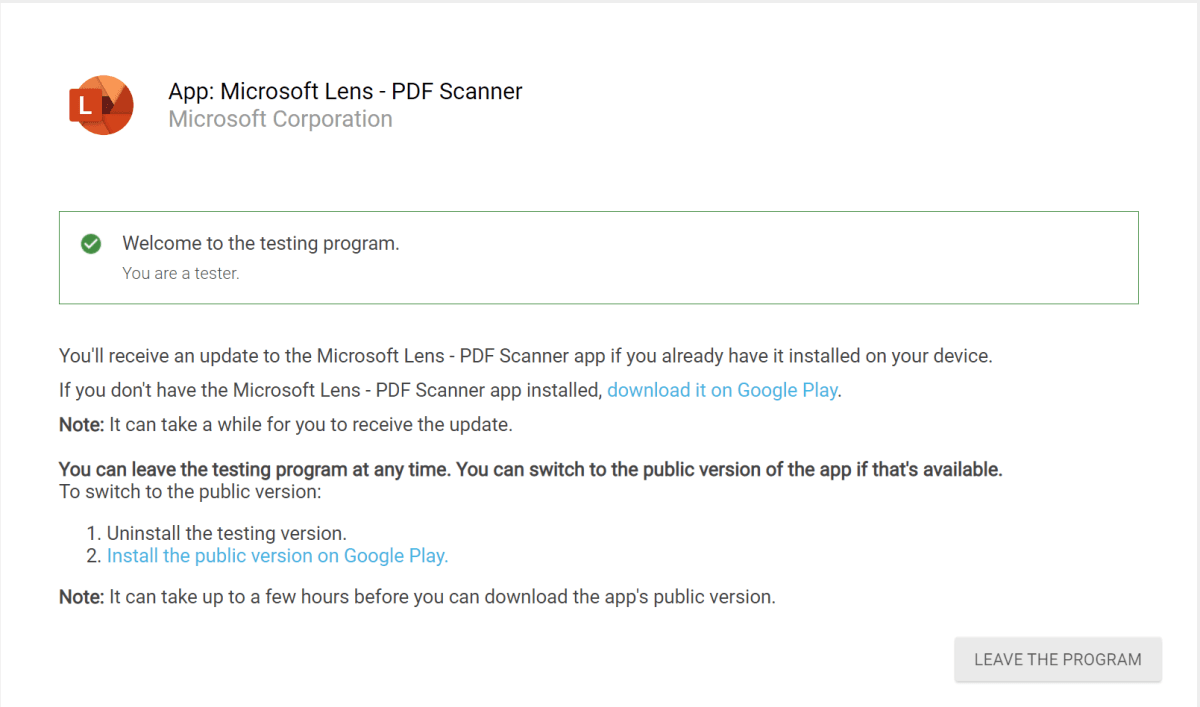
Microsoft
To join the Beta Channel, you’ll need to join the Beta WXP group, a rather sparse Google Group. Click the button to join the group. Wait a few hours, and you should start receiving Beta Channel builds.
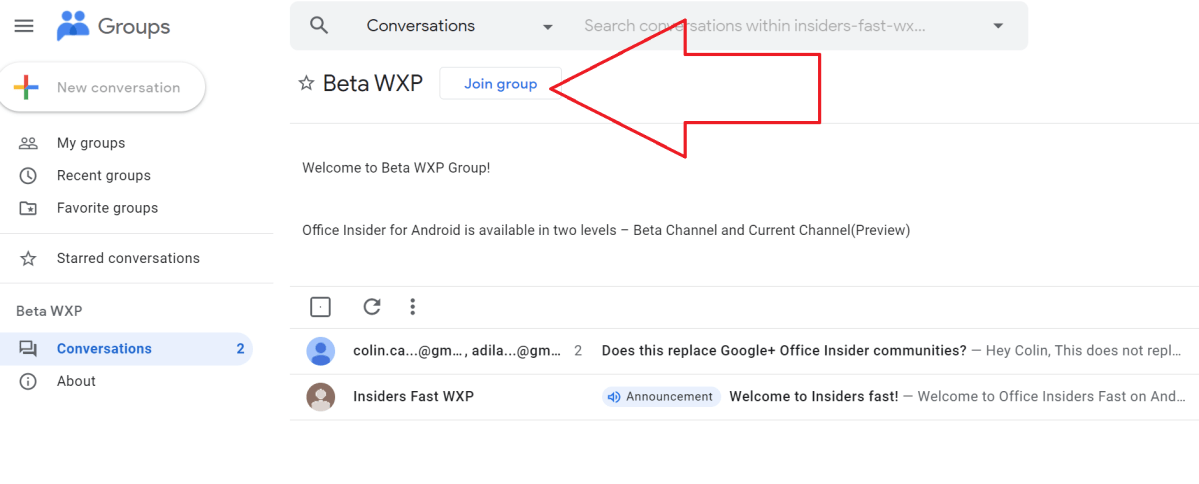
Microsoft
iOS:
On iOS, you have only one channel to choose from, called Beta in Apple TestFlight.
To join, download the respective apps on your iPhone. You’ll be asked to join TestFlight if you haven’t already, after you review the terms of service and agree to install it.
For each app, click Join the Beta > Start testing > Accept > Install.
Microsoft does impose some limitations on iOS users. For one, builds are only valid for 90 days, and after that you’ll be asked to upgrade them. If you don’t upgrade them, you risk being booted out of the program, as there are limited seats. You can always re-apply, however.
This story was updated on May 18, 2022 with additional, updated details, including support for Windows 11.
Как выйти из программы Office Insider
Если вы чувствуете, что программы вам достаточно, или ее функции работают неправильно, вы всегда можете отказаться от программы Office Insider и вернуться к стабильной версии.
- Откройте любое приложение Office, например Word.
- Нажмите на файл .
- Нажмите на учетную запись .
- Нажмите плитку Office Insider .
-
Нажмите « Изменить уровень» .
- Снимите флажок Подписаться на ранний доступ к новым версиям Office .
-
Нажмите ОК .
-
Нажмите OK еще раз, чтобы подтвердить и завершить задачу.
После выполнения задачи вы будете удалены из программы Insider, но вам придется подождать, пока не появится новое обновление для Office, чтобы выполнить откат до последнего стабильного выпуска, который обычно находится в течение месяца.
Альтернативный способ вернуться к стабильной версии Office
Если вам необходимо выполнить откат немедленно, вы можете просто удалить и переустановить пакет приложений, используя последнюю стабильную версию.
- Откройте Настройки .
- Нажмите на систему .
- Нажмите на приложения и функции .
- Выберите Microsoft Office 365 .
-
Нажмите Удалить .
- Нажмите Удалить еще раз.
- Нажмите Удалить еще раз, чтобы подтвердить и завершить процесс.
- Нажмите Закрыть, чтобы завершить задачу.
- Откройте веб-браузер и перейдите по адресу www.office.com/myaccount .
- Войдите в свою учетную запись Microsoft.
-
В учетной записи «Мой офис» нажмите « Установить» .
-
Нажмите кнопку Установить .
- Сохраните установщик на свой компьютер.
- Дважды щелкните, чтобы запустить установщик и получить Office на вашем компьютере.
После завершения установки вы вернетесь к стабильной версии Office. Однако вы также можете вернуться на страницу « Учетная запись» и проверить наличие обновлений, поскольку установщик не всегда устанавливает Office со всеми текущими обновлениями.
Как проверить, какая версия Insider у вас установлена
После загрузки последней предварительной версии Windows для вашего канала, у вас будет доступ ко всем новым и захватывающим функциям. Если вы пытались загрузить сборку, чтобы получить доступ к определенной функции, например, Copilot, вам может понадобиться проверить вашу версию сборки, чтобы убедиться, что это то, что вам нужно. Вот как это сделать.
Перейдите в раздел Настройки > Система > О программе и посмотрите номер “Версия ОС”, чтобы определить вашу версию Windows.
Вы все это делали, чтобы получить доступ к Copilot? Мы вас не осудим, это очень круто. Но новая альтернатива от Google тоже обещает быть очень впечатляющей. Вот как Google Duet и Microsoft Copilot сравниваются друг с другом.
- Beta
- Microsoft
- preview
- windows 11
- Windows Insider
Подробная инструкция по присоединению к программе Windows Insider
Программа Windows Insider предоставляет возможность участвовать в тестировании предварительных версий операционных систем Windows и быть одним из первых, кто испытывает новые функции и улучшения. Чтобы присоединиться к программе Windows Insider, следуйте этой подробной инструкции.
Шаг 2: Установите предварительную версию Windows
После регистрации в программе Windows Insider, перейдите в настройки своего Windows-устройства и выберите раздел «Обновление и безопасность». Затем нажмите на «Windows Insider Program» в левой панели и нажмите на кнопку «Начать». Вам будет предложено выбрать канал обновлений, в котором вы хотите принимать участие. Выберите подходящий канал и нажмите «Сохранить».
Шаг 3: Установите предварительные версии Windows
После того, как вы выбрали канал обновлений, Windows начнет загружать предварительные версии операционной системы. Это может занять некоторое время, поскольку предварительные версии обычно содержат большое количество изменений. После загрузки предварительной версии Windows следуйте инструкциям на экране, чтобы установить ее на свое устройство.
Шаг 4: Оставляйте обратную связь
Как участник программы Windows Insider, ваше мнение и обратная связь очень важны для разработчиков Windows. Если вы столкнулись с проблемами или заметили ошибки в предварительной версии Windows, сообщите об этом, чтобы помочь улучшить операционную систему. Перейдите в раздел «Обратная связь» на веб-сайте программы Windows Insider и заполните необходимую информацию о проблеме или ошибке, с которой вы столкнулись.
Шаг 5: Получайте обновления и новые функции
После установки предварительной версии Windows и присоединения к программе Windows Insider вы будете получать регулярные обновления, включающие новые функции, исправления и улучшения. Вы можете быть одним из первых, кто испытывает новые возможности операционной системы Windows.
Участие в программе Windows Insider дает вам уникальную возможность влиять на развитие Windows и испытывать самые новые функции. Следуйте этой подробной инструкции, чтобы присоединиться к программе и начать участвовать в тестировании предварительных версий Windows уже сегодня!
| Шаг | Описание |
|---|---|
| 1 | Зарегистрируйтесь в программе Windows Insider на официальном сайте |
| 2 | Установите предварительную версию Windows через настройки устройства |
| 3 | Установите загруженную предварительную версию Windows на свое устройство |
| 4 | Оставляйте обратную связь о проблемах и ошибках в предварительной версии Windows |
| 5 | Получайте регулярные обновления с новыми функциями и улучшениями |
Как стать участником программы Windows Insider
Шаг 1: Подготовка
Перед тем, как присоединиться к программе Windows Insider, убедитесь, что у вас есть аккаунт Microsoft. Если у вас еще нет аккаунта, зарегистрируйтесь на официальном сайте Microsoft.
Также важно убедиться, что ваш компьютер соответствует минимальным требованиям для участия в программе Windows Insider. Проверьте системные требования на сайте Microsoft, чтобы убедиться, что ваш компьютер подходит
Шаг 2: Присоединение к программе
Чтобы присоединиться к программе Windows Insider, откройте «Настройки» на своем компьютере с Windows 10. Затем выберите «Обновление и безопасность» и перейдите на вкладку «Windows Insider Program».
Примечание: Возможно, вам придется обновить Windows до последней версии, чтобы увидеть вкладку Windows Insider Program.
На вкладке Windows Insider Program выберите «Начать» и затем нажмите кнопку «Зарегистрироваться». Далее следуйте инструкциям на экране, чтобы создать учетную запись Windows Insider.
Шаг 3: Выбор режима
После создания учетной записи Windows Insider, выберите режим, в котором хотите принимать участие в программе.
Основной режим предлагает получать обновления стабильных версий Windows 10, которые уже прошли тестирование. Этот режим подходит для большинства пользователей.
Если вы хотите получать более ранние предварительные версии Windows 10 и готовы столкнуться с возможными ошибками и нестабильностью, выберите режим «Быстрый».
Шаг 4: Получение обновлений
После выбора режима участия в программе Windows Insider, ваш компьютер автоматически начнет получать обновления с предварительными версиями Windows 10.
Иногда могут происходить сбои или проблемы, поэтому важно регулярно проверять наличие новых обновлений и устанавливать их, чтобы исправить ошибки и улучшить работу системы. Теперь вы участник программы Windows Insider и можете помогать Microsoft тестировать и улучшать Windows 10, а также получать доступ к новым функциям и возможностям операционной системы
Теперь вы участник программы Windows Insider и можете помогать Microsoft тестировать и улучшать Windows 10, а также получать доступ к новым функциям и возможностям операционной системы.
Как стать участником программы предварительной оценки Xbox Alpha Ring Tester
Хотя тестерам Alpha Ring предоставляется доступ только по приглашению, есть несколько шагов, которые вы можете предпринять, чтобы увеличить свои шансы. Чтобы иметь больше шансов на приглашение, обязательно примите участие в как можно большем количестве опросов, квестов и тестов.
Когда вам предлагают оставить отзыв или сообщить об ошибке, обязательно сделайте это — многие люди упоминали, что именно эти методы помогли им получить приглашение.
В конечном итоге новые участники альфа-кольца Xbox Insider будут приглашены только тогда, когда у Microsoft возникнет в них потребность, и для этого нет автоматизированного процесса, как для других групп.
Инсайдерские предварительные версии являются кросс-платформенными
Если вы думаете, что программа Office Insider Program предназначена только для пользователей Windows, подумайте еще раз! Когда программа была запущена в 2015 году, она поддерживала сборки раннего доступа для Windows 10, Windows 10 Mobile и Android. В 2016 году Microsoft расширила поддержку Office и на версии для Mac
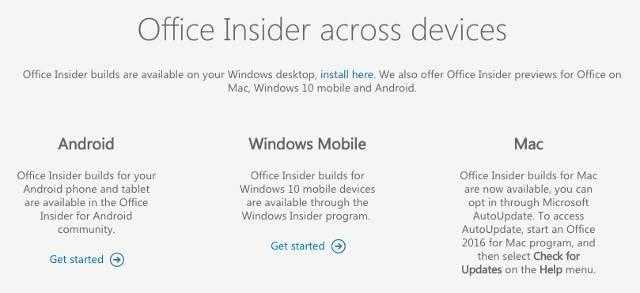
Другими словами, теперь вы можете получить предварительные версии Insider Previews для всех устройств, поддерживающих Microsoft Office, за исключением iPhone и iPad. На данный момент нет никаких сведений о том, намерена ли Microsoft расширить поддержку платформы на эти устройства
Как зарегистрироваться в программе Office Insider
Прежде чем вы сможете присоединиться к программе, вы должны установить последнюю стабильную версию Office.
Проверить наличие обновлений Office
- Откройте любое приложение Office, например Word.
- Нажмите на файл .
- Нажмите на учетную запись .
- Нажмите плитку Office Update .
-
Нажмите « Обновить сейчас», чтобы завершить задачу.
Программное обеспечение проверит и загрузит все обновления по мере необходимости.
Записаться в инсайдерскую программу
- Откройте любое приложение Office, например Word.
- Нажмите на файл .
- Нажмите на учетную запись .
- Нажмите плитку Office Insider .
-
Нажмите Присоединиться к Office Insider .
- Установите флажок Подписаться на ранний доступ к новым версиям Office .
- Выберите свой офис Уровень инсайдера: Insider Slow или Insider Fast .
-
Если вы решите зарегистрироваться на Insider Fast, вам нужно будет согласиться с дополнительными условиями использования, чтобы убедиться, что вы понимаете все риски.
- Нажмите OK, чтобы завершить регистрацию.
Как только вы зарегистрируетесь в программе, вы будете автоматически получать новые обновления с новыми функциями, исправлениями и улучшениями.
Получите поддержку от других инсайдеров
Помните, что сборки, которые вы получаете в качестве инсайдера Office, не всегда будут безупречными. На самом деле, вы должны предполагать, что каждая сборка будет содержать ошибки (и считать удачей, если их нет). Это означает, что время от времени вы будете сталкиваться с проблемами, когда функции будут работать не так, как ожидалось
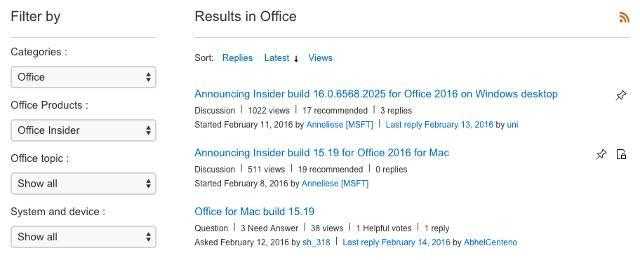
К счастью, компания Microsoft предоставляет специальный раздел своего форума, где инсайдеры Office могут задавать вопросы и получать поддержку от других инсайдеров Office. Вы можете отфильтровать сообщения по отдельным продуктам Office, а также по отдельным устройствам и платформам
Что приятно в этом сообществе, так это то, что все, кто здесь участвует, – это те, кто знает о линейке Office достаточно, чтобы принять участие в программе Insider Program и найти дорогу на форум. Сообщество не является огромным, но, тем не менее, оно весьма полезно
Выберите канал программы предварительной оценки Windows
После того, как вы присоединились к программе предварительной оценки Windows, вы можете выбрать один из трех уровней предварительных сборок: от наиболее стабильной с наименьшим количеством новых функций до наименее стабильной с большим количеством быстрых изменений. Чтобы получить Windows 11, вам необходимо быть на канале разработчиков. Кроме того, убедитесь, что ваш компьютер соответствует спецификациям оборудования Windows 11, если вы присоединяетесь к каналу предварительной оценки специально для получения Windows 11.
Вот как Microsoft описывает различные каналы:
- Предварительный просмотр выпуска. Идеально, если вы хотите ознакомиться с исправлениями и некоторыми ключевыми функциями, а также получить дополнительный доступ к следующей версии Windows 10 до того, как она станет общедоступной. Этот канал также рекомендуется для коммерческих пользователей.
- Канал бета-тестирования (рекомендуется): идеально подходит для первых пользователей. Эти сборки Windows 11 будут более надежными, чем сборки из нашего канала разработки, поскольку обновления проверены Microsoft. Ваши отзывы имеют наибольшее значение здесь.
- Канал разработчиков: идеально подходит для технических пользователей. Будьте первым, кто получит доступ к последним сборкам Windows 11 на самых ранних этапах цикла разработки с новейшим кодом. Будут некоторые шероховатости и низкая стабильность.
Обратите внимание, что по умолчанию вы подписаны на бета-канал, но вы можете переключаться между каналами в любое время. Просто зайдите в меню Центра обновления Windows в настройках Windows, выберите Дополнительные параметры и отрегулируйте ползунок в нижней части экрана
На практике, однако, сложнее вернуться к более стабильным каналам, таким как Release Preview, если вы находитесь на канале Dev, так как Windows считает, что вы пытаетесь вернуться к менее надежной и небезопасной сборке.
В этом случае вам может потребоваться посетить страницу Microsoft и загрузить файл ISO для другого канала. Загрузите его, щелкните файл правой кнопкой мыши и выберите Смонтировать или Выполнить, чтобы загрузить новую ОС.
Шаги по присоединению к программе предварительной оценки Windows
Теперь, когда вы полностью знакомы с программой предварительной оценки Windows, вы можете присоединиться к ней. Вот как присоединиться к программе предварительной оценки Windows в Windows 10.
-
Нажмите кнопку меню Пуск (Start) в Windows и выберите (Настройки) достигнуть Настройки.
-
В Страница настроек , щелкните параметр (Обновление и безопасность) достигнуть Обновление и безопасность.
-
Затем на правой панели нажмите Option Программа Insider для Windows.
- На правой панели щелкните ссылку, чтобы перейти к (Диагностика и обратная связь) что значит Диагностические настройки и отзывы.
-
В Диагностика и комментарии выберите на (Дополнительные диагностические данные) достигнуть Дополнительные диагностические данные.
-
Теперь вернитесь на предыдущую страницу и нажмите кнопку (Выбрать пакет) Начать.
-
Затем на следующем экране нажмите (Свяжите аккаунт) что значит Ссылка на аккаунт Войдите в свою учетную запись Microsoft.
-
Теперь вам будет предложено выбрать (выберите настройки программы предварительной оценки) что значит Ваши настройки программы предварительной оценки. Вам нужно выбрать вариант в соответствии с вашими предпочтениями.
-
В следующем всплывающем окне нажмите кнопку (подтвердить) Подтвердить.
-
После внесения изменений вам будет предложено перезагрузить компьютер. Перезагрузите компьютер, чтобы изменения вступили в силу..
И вот как вы можете присоединиться к программе предварительной оценки Windows в Windows 10.
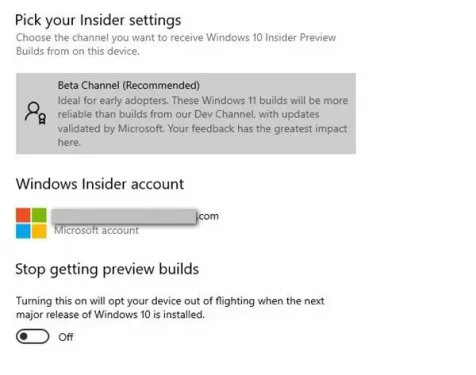 выберите свою учетную запись Microsoft Insider Settings
выберите свою учетную запись Microsoft Insider Settings
После присоединения к программе Окна Insider Вам нужно проверить Центр обновления Windows. Если ваш компьютер совместим с Windows 11, вы получите предложение об обновлении до Windows 11.
Вам также может быть интересно узнать о:
Как скачать копию Windows 11 ISO с официального сайта
Как установить сборки Windows Insider
Имея это в виду, давайте начнем. Вам не нужно посещать отдельный веб-сайт, чтобы присоединиться к программе предварительной оценки Windows. Вместо этого вы можете сделать все это в Windows 10. Перейдите в меню «Настройки Windows 10», затем выберите Обновление и безопасность > Программа предварительной оценки Windows Нажмите кнопку «Начать». Однако для регистрации в качестве инсайдера вам потребуется учетная запись Windows, поскольку локальная учетная запись не будет работать.
Марк Хачман / IDG
Для начала перейдите в раздел Windows 10 Настройки > Обновление и безопасность > Программа предварительной оценки Windows.
Для этого выполните следующие шаги. Не беспокойтесь, если процесс пойдет не совсем так, как мы его описываем, поскольку Microsoft постоянно корректирует Windows.
У вас будет возможность выбрать «кольцо» для получения сборок Windows Insider.
Присоединение к программе Windows Insider
Программа Windows Insider предоставляет участникам возможность получать ранний доступ к новым версиям операционной системы Windows и активно участвовать в ее разработке. Чтобы присоединиться к программе Windows Insider, следуйте этим шагам:
После этого ваше устройство будет участвовать в программе Windows Insider, и вы будете получать новые версии операционной системы Windows до их официального выпуска
Обратите внимание, что предварительные версии Windows могут содержать ошибки и нестабильность, поэтому рекомендуется устанавливать их только на тестовые или резервные устройства


























